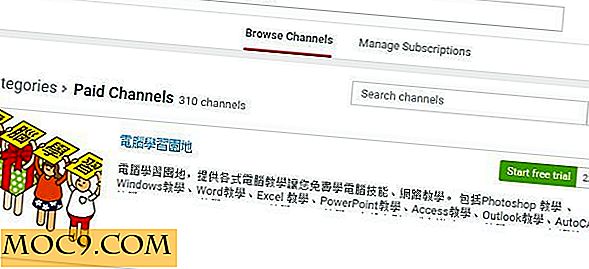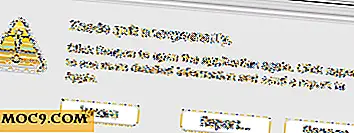Nâng cấp Clipboard của Windows bằng ClipJump
Nếu Microsoft đầu tư thậm chí một phần nhỏ thời gian trên Windows 8, thì clipboard của Windows có thể là một thứ mang tính cách mạng trong thế giới máy tính. Thay vào đó, clipboard của Windows là một công cụ ngu si đần độn, hầu như không hoạt động cho đa số người dùng Windows. ClipJump là một add-on Windows Clipboard tăng áp giúp làm cho nó khác nhau.
Điều gì tạo nên ClipJump khác biệt
Có rất nhiều người quản lý clipboard ra có cố gắng để làm cho clipboard Windows thậm chí còn tốt hơn nhưng không sống đến thị trường. Tôi đã sử dụng ClipJump gần một năm nay và tôi đã thấy rằng các kênh clipboard tạo nên tất cả sự khác biệt đối với tôi. Nếu tôi đang làm việc trên các dự án khác nhau và cần lưu mọi thứ theo một cách cụ thể, việc chuyển đổi giữa các bảng clip sẽ giúp bạn dễ dàng tìm thấy thông tin mình cần hơn. Kết hợp các clipboards khác nhau với lịch sử những gì tôi đã sao chép, tôi chưa từng gặp vấn đề gì khi tìm kiếm những gì tôi cần khi cần. Hãy cho bạn thấy những gì làm cho ClipJump khác nhau.
Cách bắt đầu với ClipJump
1. Tải xuống ClipJump từ blog của nhà phát triển.
2. Sau khi tải xuống, bạn sẽ cần phải giải nén lưu trữ và di chuyển nó đến một vị trí mà bạn thấy phù hợp.
3. Tạo một phím tắt cho ClipJump để dễ dàng truy cập.
4. Nhấp đúp vào phím tắt ClipJump để bắt đầu sử dụng nó trong Windows.
5. Có thể Windows 8 và Windows 8.1 sẽ gắn cờ bắt đầu từ ClipJump. Nếu vậy, hãy nhấp vào "Thông tin thêm" và sau đó "Chạy anyway" để tiếp tục.

Cửa sổ bật lên sẽ xuất hiện hỏi xem bạn có muốn xem các tệp Trợ giúp của ClipJump không.

Chúng tôi khuyên tất cả người dùng mới nên làm như vậy, có nhiều thứ hơn với ClipJump hơn là gặp mắt. Nhấp vào "Có".
6. Tùy thuộc vào các thiết lập bảo mật của bạn, bạn có thể thấy một dấu nhắc UAC. Nếu vậy, hãy nhấp vào “Có” để tiếp tục.

Nếu bạn đang chạy ClipJump trên tài khoản Windows không phải Quản trị viên, bạn sẽ được cảnh báo.

Tốt nhất là chạy ClipJump với tư cách Quản trị viên để có hiệu quả tối đa.
Khi bạn có cơ hội, hãy xem qua Trợ giúp ClipJump. Đó là một nguồn lực mạnh mẽ để tìm hiểu cách chương trình hoạt động tốt hơn nữa.
Một quả bóng thông báo sẽ xuất hiện trên thanh công cụ cho bạn biết ClipJump được kích hoạt và đang sử dụng. Bạn có thể truy cập ClipJump từ thanh công cụ bất kỳ lúc nào.
Sử dụng
ClipJump có một số cài đặt có thể làm cho việc sử dụng nó hiệu quả hơn cho người dùng, bao gồm khả năng tùy chỉnh các phím tắt để sử dụng cho khay nhớ tạm của bạn. Bạn cũng sẽ có thể đặt thời lượng clip ClipJump giữ lịch sử của chúng. Tùy thuộc vào không gian đĩa của bạn, đây có thể là một trong các tùy chọn hữu ích hơn cho ClipJump.
Clipboard kênh và lịch sử

ClipJump cho phép bạn tạo nhiều clipboards và chuyển đổi chúng khi cần thiết. Đây là một cách tuyệt vời để giữ một số thông tin riêng biệt để sử dụng sau này. Bạn có thể tạo một số clipboard tùy thuộc vào kích thước ổ đĩa của bạn và sử dụng chúng như bạn thấy phù hợp.

Lịch sử của ClipJump chỉ quay lại khi bạn giới hạn trong cài đặt. Đây là một cách để giữ tất cả mọi thứ bạn đã từng sao chép tiện dụng để sử dụng sau này hoặc chỉ để ghi nhớ một thứ bạn tìm thấy trên Web mà bạn đã quên. Lịch sử của ClipJump cũng cho phép bạn xem trước, dán và làm việc với bất kỳ thứ gì bạn đã lưu trong clipboard. Điều này có nghĩa là nếu bạn vô tình sao chép thông tin bổ sung xuống dòng, bạn có thể quay lại và khôi phục những gì bạn đã lưu trong lịch sử của nó.
Chế độ ẩn danh
Chế độ ẩn danh, có sẵn từ biểu tượng trên thanh công cụ, cho phép bạn tắt ClipJump nhưng vẫn có quyền truy cập vào lịch sử clipboard của bạn. Điều này cho phép bạn sao chép và dán các mục mà không lưu chúng vào ClipJump vì bất kỳ lý do nào bạn có thể có
Phần kết luận
Có quá nhiều thứ để ClipJump hơn những gì chúng tôi đã chỉ cho bạn cách làm trong hướng dẫn này. Chúng tôi khuyến khích bạn kiểm tra blog chính thức của ClipJump, đọc qua các hướng dẫn chuyên sâu ở đó cũng như tinker với chính ClipJump. Nếu bạn muốn có một clipboard Windows mạnh mẽ, ClipJump là một trong những giải pháp tốt nhất để hoàn thành công việc khi sử dụng clipboard của Windows.
Tín dụng hình ảnh: Clipboard thúc đẩy tất cả